WooCommerce – Imposta le varianti del prodotto: Prodotti variabili, categorie & Co.
La settimana scorsa ho spiegato le basi di WordPress e WooCommerce in combinazione. Con questo, puoi creare il tuo negozio online facilmente e senza complicazioni. Parte 2: Gestione del prodotto e variazioni.
WooCommerce – Prodotti variabili
Abbiamo già dato un’occhiata a Dashboard > WooCommerce e fatto alcune impostazioni relative a paesi, lingue, aliquote fiscali e metodi di pagamento. Ora vogliamo fare un passo avanti e creare prodotti!
Creare prodotti è relativamente semplice. In linea di principio, funziona come qualsiasi post o pagina che si crea in WordPress. Simile alle parole chiave o alle categorie nelle pagine, si creano anche prodotti specifici con caratteristiche specifiche. Prima, però, guarderemo le categorie di prodotti:
Creare categorie
Le categorie sono molto utili e spiegate rapidamente: pantaloni, magliette, giacche, ecc. Per non presentare ai tuoi clienti un negozio online non ordinato, definiamo prima le categorie. Nell’esempio (screenshot), questi sono pantaloncini e calzini.
Prodotti semplici
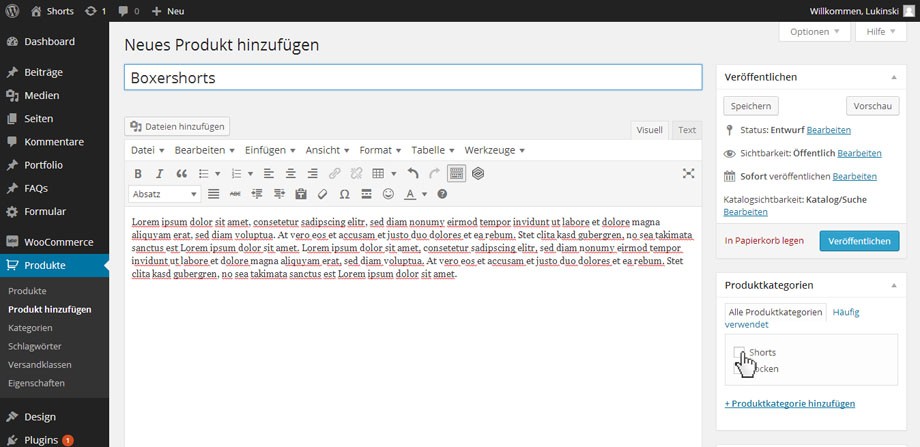
All’inizio, i seguenti punti dovrebbero di solito essere completati:
- Nome del prodotto
- Descrizione del prodotto
- Categorie di prodotti
- Parole chiave del prodotto
- Immagine dell’articolo
Nel secondo passo arriviamo solo ai dati del prodotto. Nella scheda ‘Generale’ imposti il numero e il prezzo dell’articolo. Se hai già impostato tutto in ‘Parte 1: …’, informazioni come la classe IVA sono già impostate.
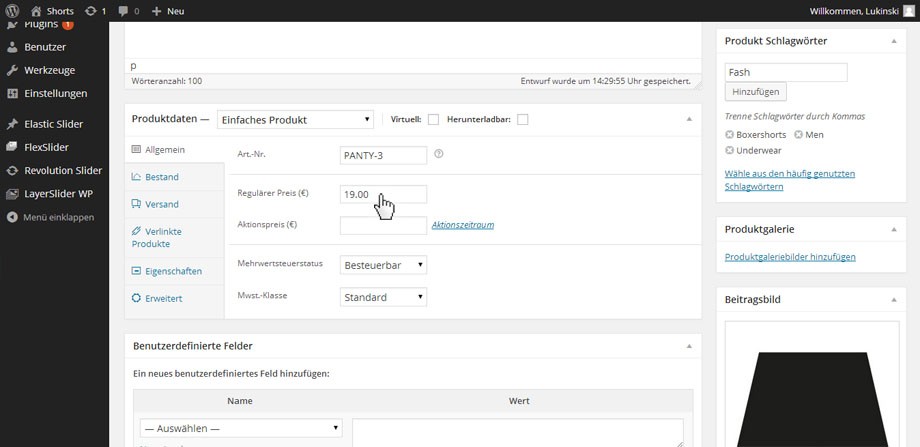
Naturalmente, puoi definire ulteriori dettagli in ‘stock’ o ‘spedizione’. Tuttavia, questi sono molto individuali, a seconda dell’azienda, del flusso di merci e del modello di business. Gli articoli possono essere aggiunti in seguito sotto “prodotti collegati”, che sono poi ulteriormente raccomandati sotto il prodotto. Dopo aver inserito tutti i dati, possiamo “Salvare” il nostro prodotto (in alto a destra). Un'”Anteprima” è anche già possibile.
CONSIGLIO! Se vuoi aggiungere una nota di acquisto per i tuoi clienti ai singoli prodotti, troverai un piccolo campo di testo nella scheda “esteso”.
Varianti di prodotto
Ora diventa eccitante! Il nostro singolo prodotto può essere sufficiente, ma la maggior parte di voi avrà bisogno di una selezione! Nell’esempio (screenshot) potete vedere i nostri boxer. Vorremmo offrirli in tre misure e tre colori. Ecco perché stiamo trasformando un “prodotto semplice” in un “prodotto variabile”.
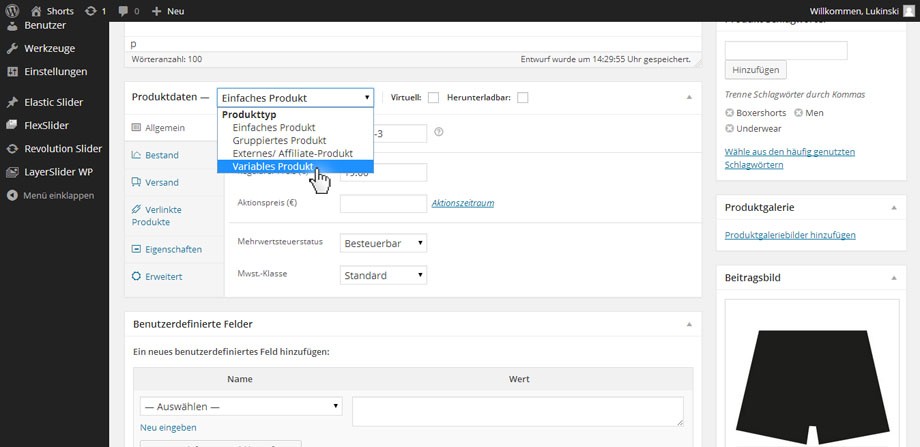
Seleziona il prodotto variabile
Non appena hai selezionato ‘Prodotto Varibale’, l’aspetto cambia un po’. Per esempio, il campo di input per il prezzo scompare! Ma non è un male, perché ora avete prodotti variabili, cioè diversi.

Questo è il punto in cui molte persone abbandonano, perché è qui che inizia l’arte della gestione dei contenuti. Fortunatamente, con WordPress + WooCommerce abbiamo un meraviglioso sistema open source che fa accadere tutto quasi per magia.
Creare variazioni
Per prima cosa determiniamo le “proprietà” che il nostro prodotto variabile dovrebbe avere. Per farlo, cliccate una volta sulla scheda ‘Proprietà’. Non ci sono informazioni nel nuovo campo, quindi premi ‘Aggiungi’. Ora è lei a determinare ciò che distingueremo. Nell’esempio è la taglia (S, M e L). I valori individuali per le dimensioni sono sul lato destro del campo (screenshot). È importante che le variabili siano separate dalla lunga linea verticale | (tasto Ctrl + Alt + <>). Inoltre è molto importante, come nello screenshot, spuntare le caselle “Visibile nella pagina del prodotto” e “Usato per le variazioni”.
Confermate i vostri inserimenti con “Salva proprietà”.

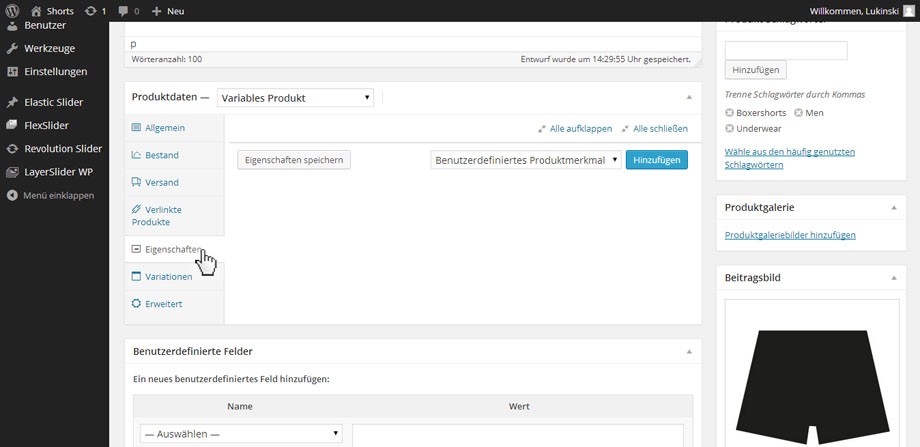
Variazioni del set
Con le proprietà del prodotto create, possiamo ora impostare le variazioni. Per farlo, passa alla scheda ‘Variations’ e collega le variazioni tra loro. Per farlo, basta premere “Link all variations”. Si aprirà un pop-up, confermalo (questo collegherà tutte le varianti). Dopo appare la conferma che tutti sono stati aggiunti.
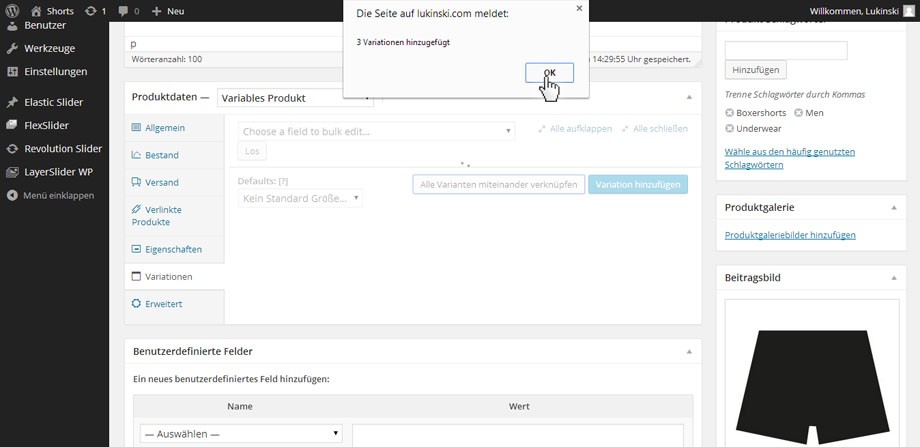
Modifica delle varianti individuali
Ora WordPress + WooCommerce ha creato automaticamente tutte le variazioni per te (prossimo screenshot). L’ultimo passo è quello di descrivere queste variazioni individualmente. Questo è importante per il tuo negozio, così puoi dire in seguito che ci sono ancora dieci camicie blu, ma solo due rosse.

Ora hai un articolo che è disponibile in tre varianti (nell’esempio: taglia S, M e L). Per ogni singola variazione, possiamo (dobbiamo) ora specificare livelli di stock individuali, prezzi (obbligatori a causa della variazione) o anche dettagli di peso o misura. Naturalmente, anche le immagini dei singoli prodotti (per esempio se il colore è diverso). In questo post del blog, ci limiteremo al numero dell’articolo e al prezzo (screenshot).

Tutto fatto? Tutto gegeched? Poi puoi visualizzare l’anteprima del tuo prodotto o pubblicarlo direttamente. Naturalmente avete la possibilità di creare ulteriori variazioni. Puoi creare un prodotto e disegnarlo individualmente in base alle dimensioni, al colore, ecc.
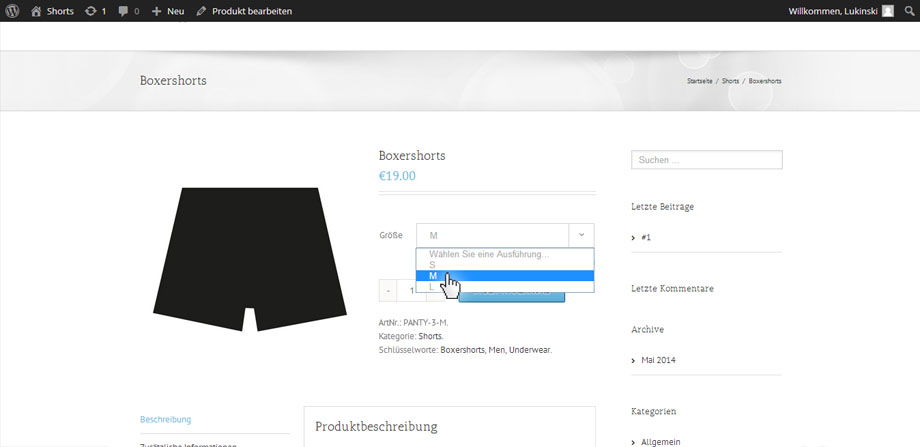
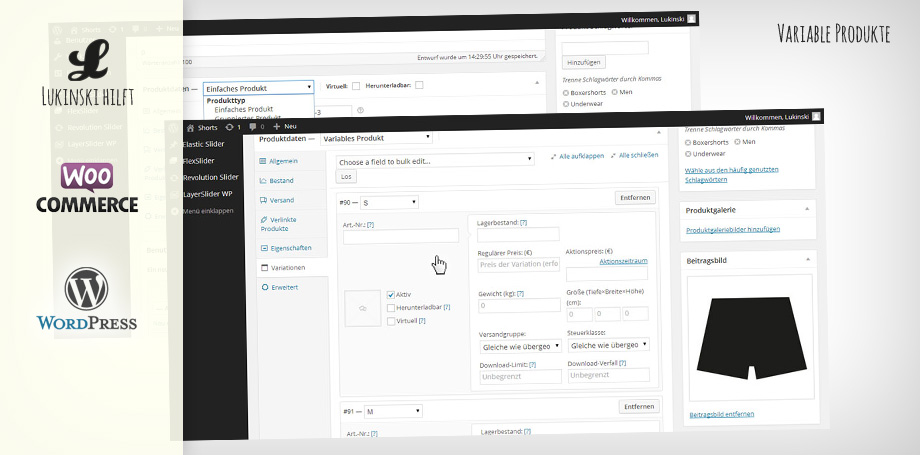
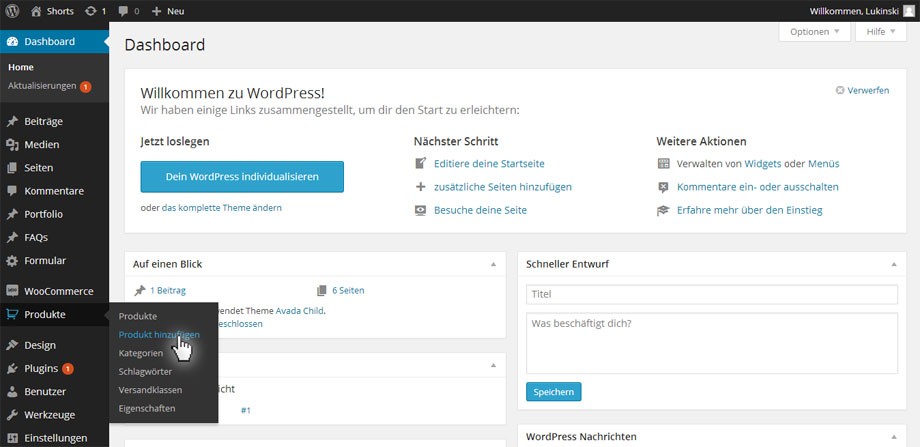
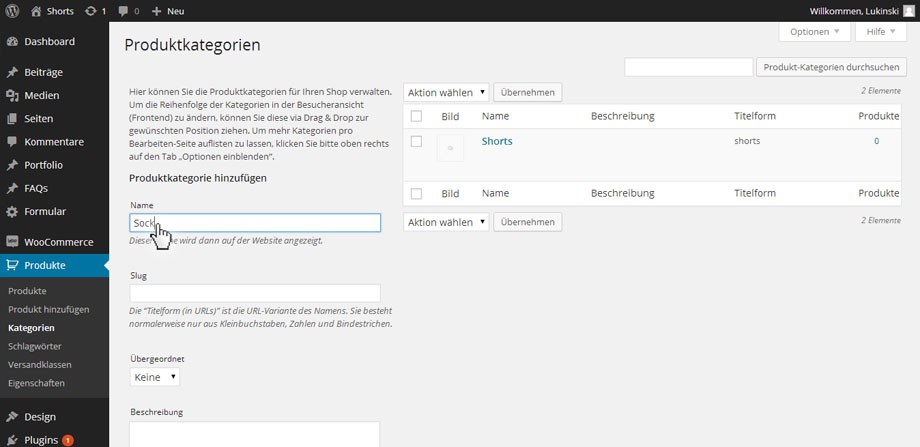

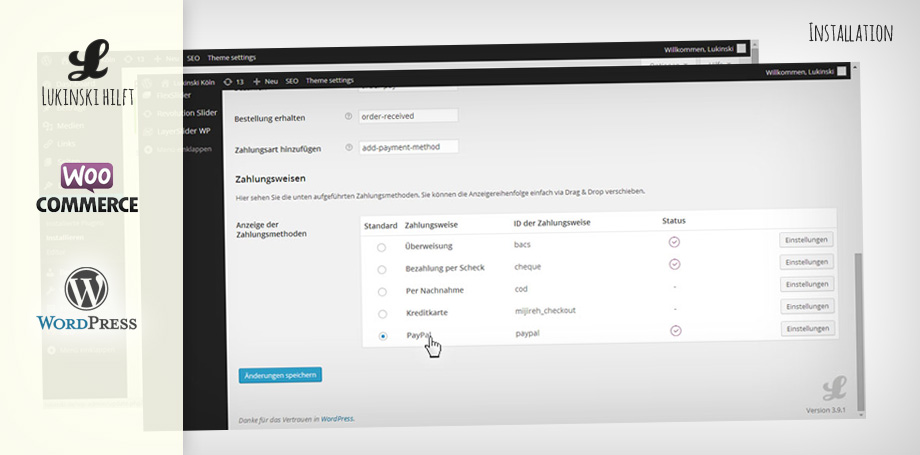

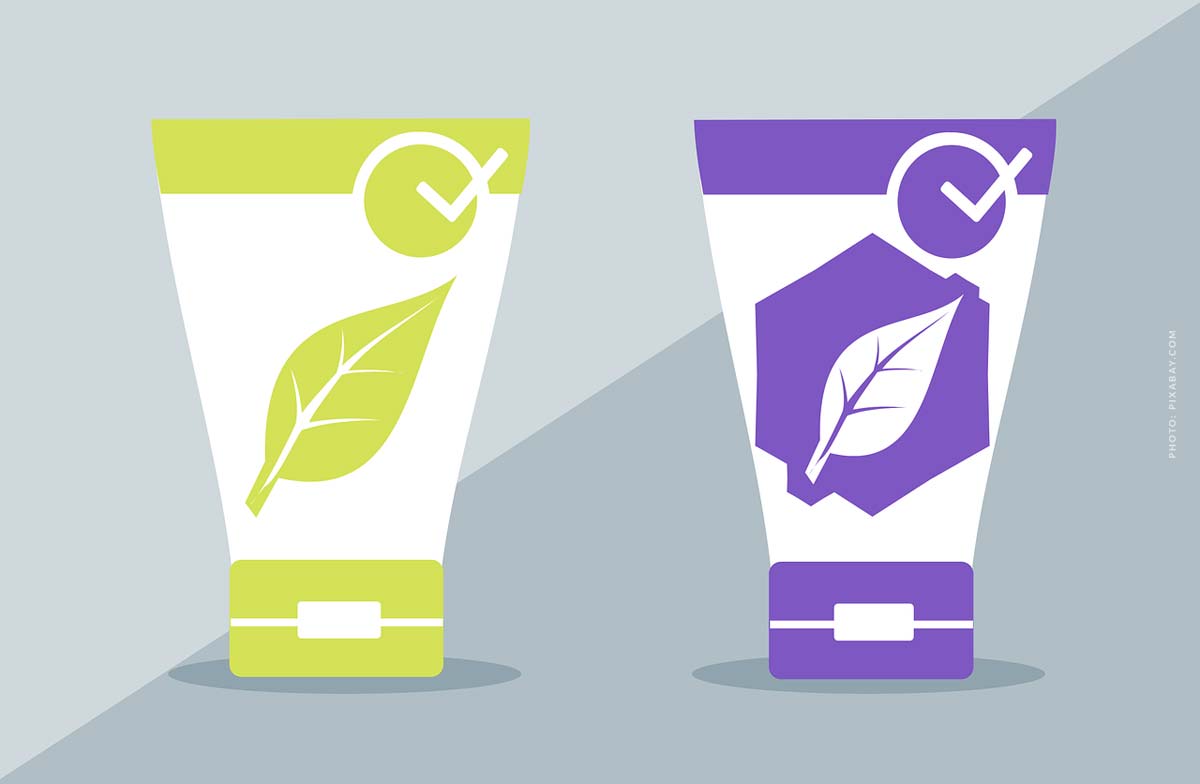

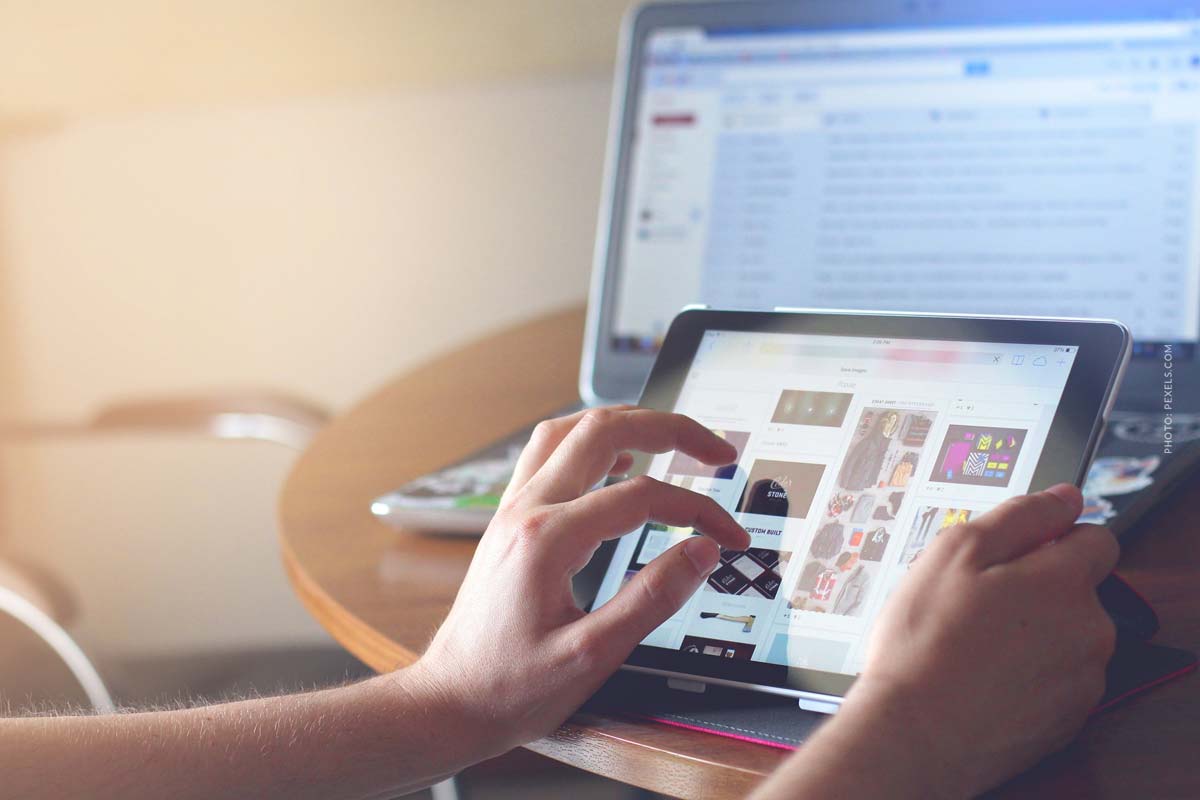
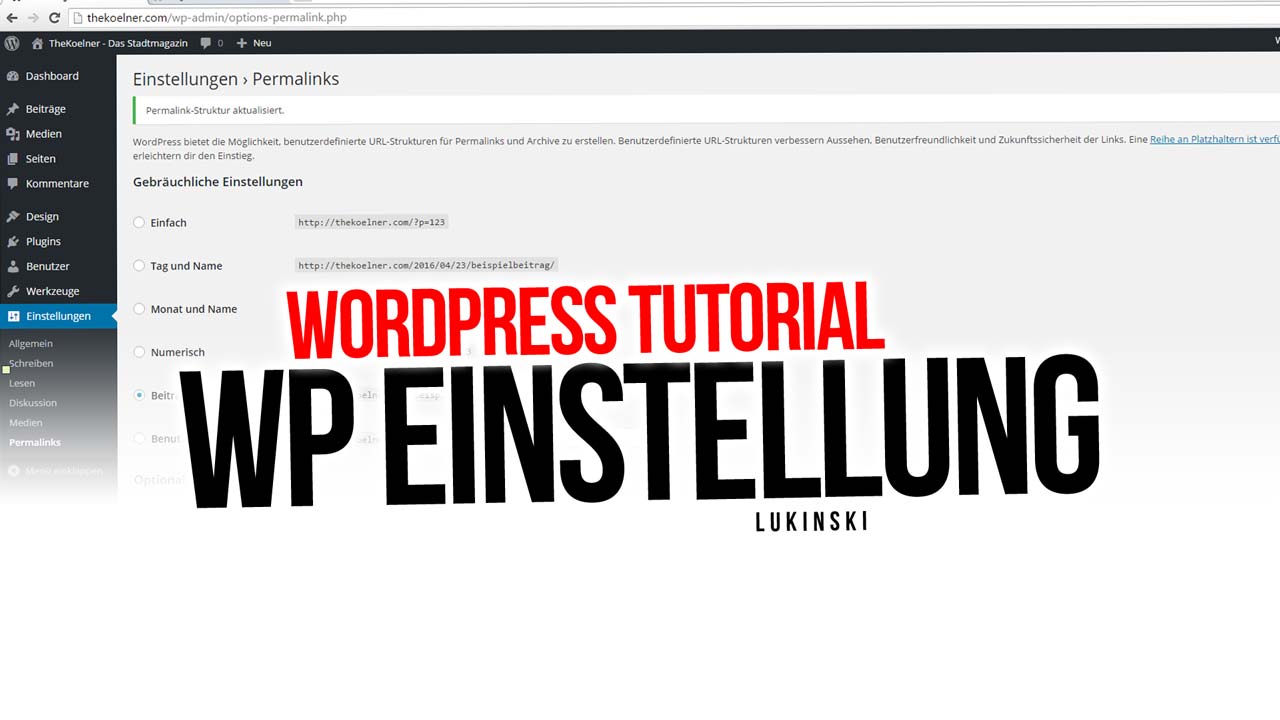




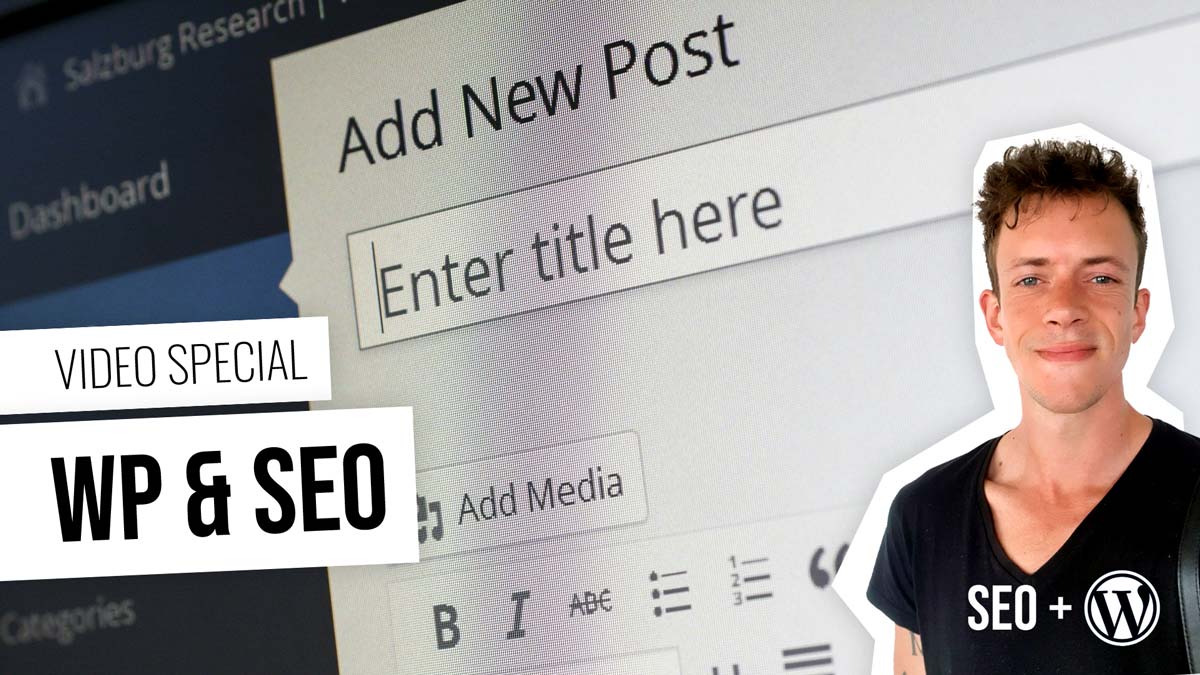



 4.9 / 5.0
4.9 / 5.0